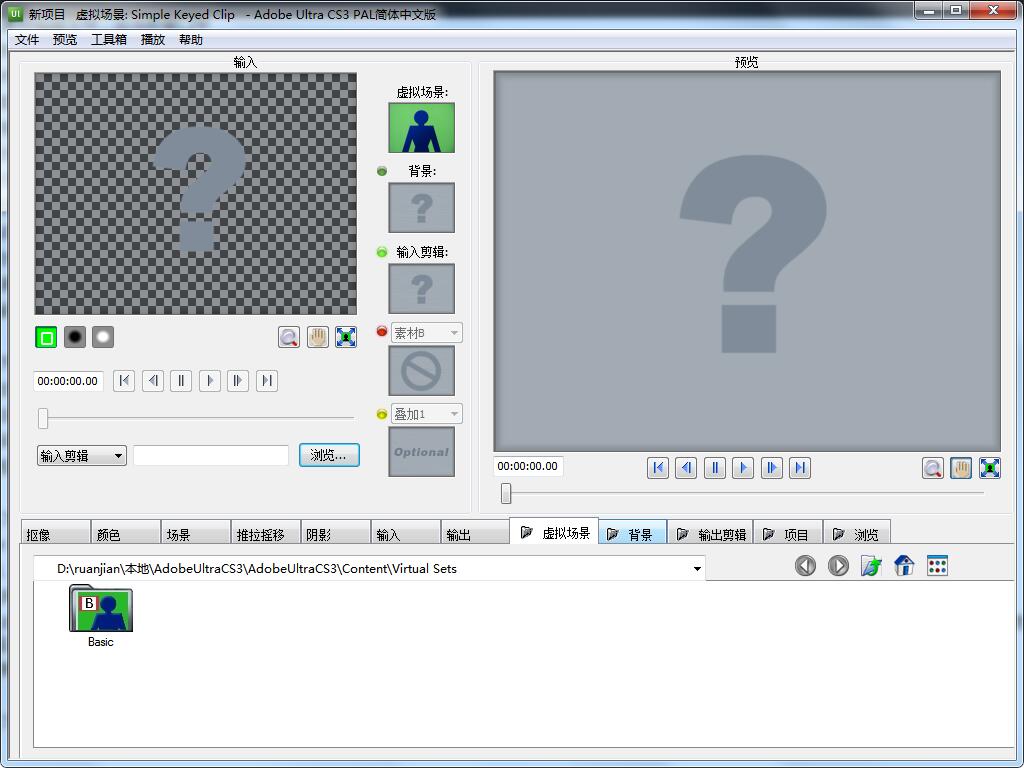Adobe Ultra CS3中文版【UL CS3破解版】完整版
软件介绍
此软件“仅限学习交流,不能用于商业用途”如用于商业用途,请到官方购买正版软件,追究法律责任与“一起自学成才网”无关!Adobe Ultra CS3(UL CS3)中文破解版是Adobe公司发布的一款功能强大的视频抠像软件,你可以用它把一段人物视频,置身于一个你需要的场景中,同时你可以自定义虚拟背景以及人物的阴影和光反射等属性,使用它能得到高质量的扣像效果。Adobe Ultra CS3中文破解版的功能非常强大,只需以简单拖放的方式,就可以让你得到高质量的扣像效果,同时你可以自定义虚拟背景,以及人物的阴影和光反射等。Adobe Ultra CS3的矢量色键(Vector Keying)技术是你原有的视频编辑软件上的抠像器无法比拟的,在以前不可能抠像的画面,例如不均匀的灯光,褶皱的背景,卷曲的头发,都可以在几秒钟内就完成抠像。
本次提供的是Adobe Ultra CS3完整版下载地址,欢迎大家在溜溜自学网上进行下载。
Adobe Ultra CS3抠像教程分步骤如下:
一、创建新项目,导入抠像素材
1、激活输入剪辑窗口
2、进入浏览标签,选中一段抠像用视频素材,并双击它
3、选中素材将出当前对应窗口中
二、进行抠像设置
1、打开抠像标签
2、单击点拾取工具
3、在素材蓝背景上单击,创建取样点,可在明暗不同区域设多个取样点
1、单击应用点按钮,使抠像设置生效
2、调节颜色分离区中的各滑块,完善抠像效果
3、调节颜色控制区中的各滑块,完善抠像效果
4、调节再处理区中的各滑块,完善抠像效果
三、选择虚拟场景
1、打开虚拟场景标签
2、选择一个虚拟场景
3、选择一个匹配的虚拟场景文件,双击它
4、虚拟场景出当前对应的窗口中
四、导入虚拟场景中的素材文件
1、激活素材B窗口
2、打开浏览选项卡
3、双击选择的素材视频文件,出当前窗口中
4、拖动时间滑块,浏览素材文件
5、在虚拟场景中显示的素材图像
五、预览项目效果
1、单击播放按钮,播放项目
2、时间滑块显示播放位置
3、时间滑块显示素材播放位置
六、输出最后视频素材文件
1、打开输出选项卡
2、选择输出格式
3、选择输出宽高比
4、选择视频编码格式
5、确定场序
6、确定输出文件保存位置及文件名
7、软件估计输出文件的大小
8、单击保存输出按钮,开始输出
9、程序开始渲染输出
10、检测输出视频文件,看一下效果怎么样
Adobe Ultra CS3安装方法:
1、安装Adobe Ultra CS3之前需要将杀毒软件全部关闭
2、打开安装包,双击运行下@Install_绿化.exe这个应用程序,然后就会弹出一个小窗口提示你“绿化完毕!必要信息已注册”点击“确定”进行安装的下一步
3、接着会出现用户协议的界面,点击“接受”就可以了。
4、然后弹出的选择所需的视频格式窗口,内容是“第一次运行,请选择“Adobe Ultra CS3将使用的视频制式,你可以稍后在工具→应用设置对话框中修改”然后会有两种视频制式选择,而我们国家使用的就是PAL制式的,所以这里要选择“PAL”制式。
5、选择完视频制式以后,软件就会自动运行了,然后就可以开始使用了。
Adobe Ultra CS3软件界面: